Bir ile Timely hesap ve Timely Biletleme Eklentisi, kimin ödeyeceğini kolayca değiştirebilirsiniz Timely bilet işlem ücretleri. Ücreti müşterilerinize aktarmayı veya ücretleri bilet fiyatına dahil edip kendiniz ödemeyi seçebilirsiniz. Organizatörler genellikle müşterilerinden ücretsiz etkinlikler için ücret talep etmediğinden, bu yalnızca ücretli etkinlikler için geçerlidir. Tüm adımları buradan öğrenin.
1. Nasıl Kurulur Timely Biletleme Eklentisi?
Biletinizi gişenizden satabilmek istiyorsanız Timely etkinlik yönetimi uygulaması, kayıt olabilirsiniz Timely Biletleme planı eklenti olarak. Bu özellik, bilet satışlarınızı kontrol etmenize ve organize etmenize olanak tanır ve ayrıca müşterilerinize doğrudan etkinlik sayfanız aracılığıyla satın alma, kayıt olma veya LCV gönderme özgürlüğü sağlar. Bu özellik hakkında daha fazla bilgiyi şu adreste bulabilirsiniz: Bilet Eklentisini Biletinize Nasıl Eklersiniz? Timely Hesap.
Şu anda bu eklenti için sabit bir ücret yoktur. Timely Sizden yalnızca satılan her işlem ve bilet için bir bilet ücreti kesilecektir. Bize ulaşın daha fazla öğrenmek için.
2. İşlem Ücretleri Katılımcılara Nasıl Aktarılır?
Varsayılan olarak, Timely işlem ücreti müşterilerinize aktarılır. Bu seçenek, etkinlik katılımcısının bilet fiyatına ek olarak ücreti ödeyeceği ve her biletin tam fiyatını alacağınız için, mali durumunuzu ve etkinlik maliyetlerinizi verimli bir şekilde organize etmenize olanak tanır.
Etkinleştirildiğinde etkinlik katılımcılarınız, nihai fiyata zaten dahil olan işlem ücretiyle birlikte toplam bilet fiyatını görecektir.
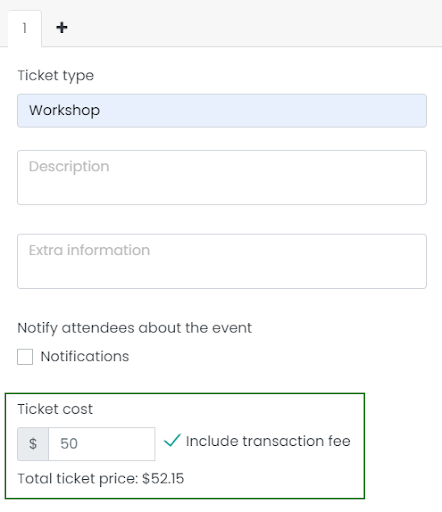
3. İşlem Ücretleri Nasıl Karşılanır?
Ücretli biletli etkinlikler için, biletleri alma seçeneğiniz vardır. Timely bilet ücretleri. Bu, müşterilerinizin yalnızca biletin bilet bedelini ödeyeceği ve sizin borcunuz olduğu anlamına gelir. Timely işlem ücretleri. Daha sonra, Timely satılan biletlerin toplam tutarına göre size hizmet ücretleri için bir fatura gönderecektir.
Bu özelliği yalnızca birkaç adımda etkinleştirebilirsiniz:
- Lütfen giriş yapın Timely Hesap.
- Ücretini aktarmak istediğiniz etkinliği seçin veya kontrol panelinizde yeni bir etkinlik oluşturun.
- Bölümde Maliyet ve Biletlerseçin Timely Biletler ve LCV'ler.
- Bilet maliyetini eklerken yazan onay kutusunun işaretini kaldırın. İşlem ücretini dahil et.
- Tıklayın Yayınlamak ayarlarınızı kaydedin.
Onay kutusu seçeneğini görmüyorsanız bu, Timely RSVP / Biletleme Eklentisi abonelik planınıza dahil değildir veya abonelik sırasında ayrı bir sabit ücret veya işlem ücreti müzakere edilmiştir.
4. Bilet İlave Ücretlerine İlişkin Örnek Hesaplamalar
Timely işlem ücretleri, Biletleme Sözleşmenize bağlı olarak değişiklik gösterecektir. Timely. Her neyse, örnek olarak aşağıdaki işlem ücretlerini kullanalım:
0.90$ (bilet başına) + bilet ücretinin %2.5'i.
Bilet
Bilet ücreti: 10 $
İşlem ücreti: 1.15$
Varsayılan olarak müşteriniz bilet başına 11.15 ABD doları ödeyecektir. 10$ alacaksınız ve Timely 1.15 dolar alacak.
Ücretleri karşılamaya karar verirseniz, etkinlik katılımcılarınız bilet başına 10$ ödeyecek ve siz de ödeyeceksiniz. Timely ücreti 1.15 dolar.
Her durumda, satılan bilet başına 1.15$ ücret alınacaktır. Bu ayar yalnızca ödemeden kimin sorumlu olacağını (sizin veya müşterilerinizin) değiştirir.
5. Fatura Raporundan Bilet Ücretlerinin Kontrol Edilmesi
Bilet ücretlerinizin uygun şekilde karşılanıp karşılanmadığını veya aktarılıp aktarılmadığını kontrol edebilirsiniz. Faturalar Cihazınızda Biletleme Menü. Burada her faturaya ait bilet ücreti bilgilerini içeren CSV dosyasına ulaşabilecek ve indirebilirsiniz.
Ardından faturayı bulun ve seçin. CSV'yi indirmek için, fatura listesinin hemen üzerindeki açılır kutuya gidin ve seçeneği bulmak için üzerine tıklayın. CSV’ye aktar.
Seçeneğe tıklayın ve indirme işlemi hemen başlayacaktır.
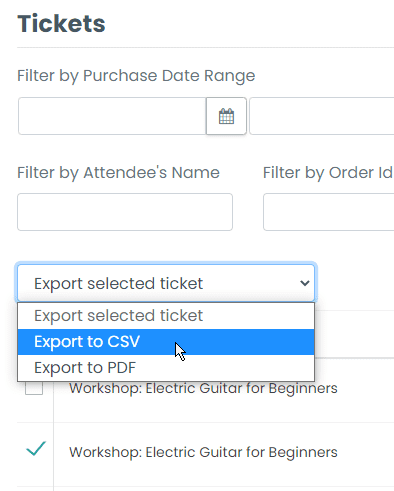
CSV'yi açtığınızda bilet ücreti bilgisini bulabilirsiniz. Örneğin aşağıdaki görselde ücret aktarılmıştır ve sütunda şu kelime yer almaktadır: Evet ücretin katılımcıya aktarıldığını belirtir. Ayrıca ücretin değerini ve işlemin para birimini de içerir.

Daha fazla kullanıcı rehberliği için lütfen Yardım Merkezi. Herhangi bir sorunuz varsa veya ek yardıma ihtiyacınız varsa, çekinmeyin İletişime geçin.. Alternatif olarak, hesabınızdan bir destek bileti açabilirsiniz. Timely hesabın kontrol paneli.